「ミキサーを使った一歩上行くニコ生/YouTuber向けPCを作る」Impress連動企画(後編)
AG03-MIKUに並べて使いたい!小型で配信に最適なパソコン
2015-08-12
こんにちは。職人3号です。
Impressとのコラボ企画【メーカーさん、こんなPC作ってください!】の第5弾、「ミキサーを使った一歩上行くニコ生/YouTuber向けPCを作る」今回は後編です。
前編にて考察した「NUC」をベースとした「生配信」専用パソコンの本体構成です。
今回はニコニコ生放送公式配信ツール「Niconico Live Encorder」(以下NLE)にて快適な生配信を行うのに最適なPC構成をゴールとします。
構成紹介

| コンセプト | 動画編集は考えない「ニコ生専用」 ベース機種 |
シンプルな動画編集に耐えうる スペックを持った上位機種 |
CPU | Celeron N3050 | Core i5-5250U | コア/スレッド数 | 2コア/2スレッド | 2コア/4スレッド | 動作クロック | 1.6-2.16GHz | 1.6-2.7GHz | TDP | 6W | 15W | メインメモリ | DDR3L-1600 4GB | DDR3L-1600 8GB | ストレージ | 120GB SSD | 240GB SSD | VGA | Intel HD Graphics | Intel HD Graphics 6000 | ケース | NUC5CPYH | NUC5I5RYH | 電源 | 65W ACアダプタ | OS | Windows 8.1 Update 64bit | キーボード | 標準付属キーボード | マウス | 標準付属マウス | モニター | オプション | 想定価格 | 4万円前後 | 8万円前後 |
今回2機種の候補を挙げることとなりましたが、事前検証を行う中で、やはりCeleron N3050を搭載するベース機種については動画を配信中にCPU負荷率が非常に高い状況を確認しました。
しかし、手元の配信用ソフトウェア操作は通常通りできていたので、実環境での最適化のノウハウを十分にお持ちの藤本さんに、Celeronモデルでも設定の工夫などで実用に耐えうるかどうかを見ていただくこととなりました。
その結果、ミキサーを使った一歩上行くニコ生/YouTuber向けPCを作る【検証編】にてレポートされている通り、設定を調整し、“配信がなんとか可能”となっても別のアプリの起動など難しく、今回の目的「できるだけ高音質に配信すること」に沿わないものとなりました。
結論として、Celeron N3050では、NLEを用いた動画配信は難しいと判断し、最終的に製品化を見送ることとなりました。
従って今回は、上位機種となる、Core i5-5250Uを搭載した本体の検証結果を中心として書いていきます。
もちろん、今後追加として、Core i3-5010U搭載モデルや、さらに上位機種としてITXマザーボードを搭載する小型モデルの検証を行い、製品ラインナップをより拡充させていく予定です。こうご期待ください。
ミキサーYAMAHA「AG03-MIKU」ついて

今回の動画配信向けパソコンに重要な要素となる“ミキサー”としてYAMAHA「AG03-MIKU」を「生配信」専用パソコンのオプションとして用意したいと思います。
オーディオライターの藤本健氏に使い勝手の良さと性能をご紹介いただいた「AG03-MIKU」は、パソコン用のUSB外付けオーディオインターフェースとしても優秀で、パソコンで聞く音楽もワンランク上のクオリティとなるでしょう。
詳しくは、前編記事にて紹介していますので是非ご覧ください。
コンデンサマイクついて

マイクのオプション化も検討しましたが、今回オプションとして用意することを見送りとしました。マイクは用途や音の好み、機能、ご予算に合わせて別途ご用意いただければ幸いです。
前編記事にも紹介いただいている通り、藤本氏によると、「AG03-MIKU」は、ファンタム電源を備えており、プロの現場などで使用される「コンデンサマイク」を使用することができます。「コンデンサマイク」は通常ではパソコンには接続することができませんが、AG03-MIKUに接続することで、非常に高音質で録音することができるそうです。
そこで、低価格で入手できるオススメの「コンデンサマイク」を藤本氏に聞いてみたところ、
■BEHRINGER C-1 Studio Condenser Micropohne
■audio technica AT2010
■audio technica AT2020
といった製品をご紹介いただきました!いずれも\5,000~\10,000程で入手できるお手頃な機種となりますので、是非参考にしてみてください。
また、実際に行った生放送(http://live.nicovideo.jp/watch/lv230477922)では、audio technicaのAT2010とAT2020を使用しております。ゲストのシンガーソングライター 中原涼さんの歌声を聴いて、その音質の良さを是非、ご確認ください。
Youtubeアップロード用動画編集ソフトウェアついて
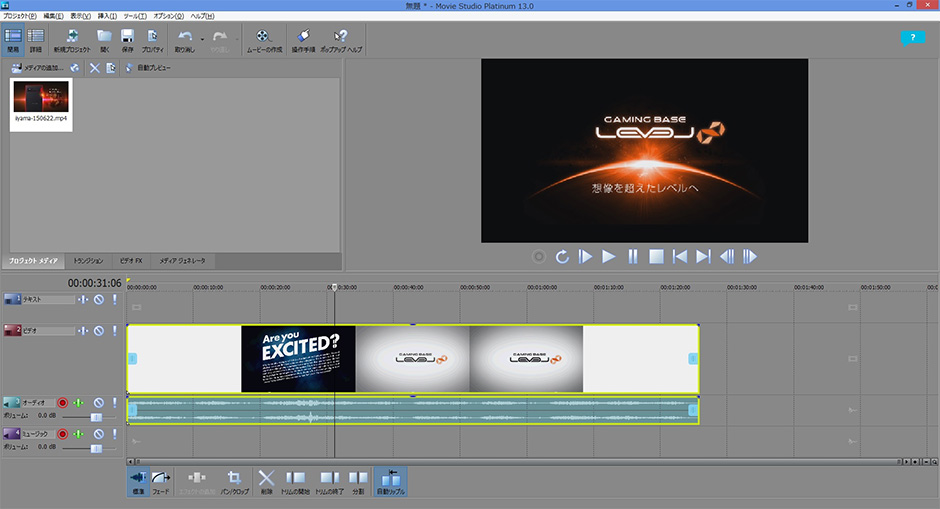
また、「生配信」だけではなく、Youtubeにアップロードするための動画を編集するソフトウェアとして、Sony Creative Softwareの「Movie Studio 13」をオプションとして用意しました。
こちらのソフトは藤本氏も使用しているプロ向け動画編集ツール「VEGAS」から、一般用途向けに機能をシンプル化したものとなっており、直観的な操作で非常に高品質な映像を用意することができます。
コストパフォーマンスが非常に高く、Windowsにて標準で使用することができる「Windowsムービーメーカー」よりも格段に使い勝手も良く多機能なので、職人3号としてもこのソフトウェアはオススメです!今後の実験工房の動画はこのソフトを使用して編集していくかもしれません。
今回はこちらのソフトウェアが少し多機能となったの少し多機能な上位版「Movie Studio Platinum 13」を使用し、動画のエンコード性能も検証しました。
Sony Movie Studio 13公式ページ
それでは「シンプルな動画編集に耐えられるスペックを持った上位機種」について検証をしていきます。
NUCベースの配信用パソコンを検証する
それでは実際にCore i5-5250Uを搭載した上位機種検証をしていきます。
構成は、上記の表のとおりの構成を使用します。こちらのPCにNLEのセットアップを行っていきます。
NLEはニコニコ動画公式の動画配信ツールです。ニコニコ生放送はWebブラウザ上から簡単配信を行うことも可能ですが、このソフトウェアを使用することにより、より高品質な配信が可能となります。
今回の目的はできるだけ高音質に配信することとなりますので、こちらのソフトを使用することが前提となります。画質の細かな調整、音質の細かな調整などが可能であり、デスクトップキャプチャや、外部カメラやキャプチャユニットを使用したキャプチャなどシーンの切替え等も可能です。
動画編集ソフトウェアについては前述のとおり、Sony「Movie Studio Platinum 13」を使用しました。
テスト内容はいたってシンプル
①「AG03-MIKU」の接続、動作確認
②ニコ生配信ツール「NLE」を使用しCPU使用率を確認
③Movie Studio Platinum 13を使用し、4分弱に編集した動画をエンコード、その時間を測定
の3点です。
①ではAG03-MIKUが認識され動作をしていることを確認、②では配信の設定をNLEで行い、CPU使用率の確認と実際の配信で音や映像が途切れていないことを確認、③ではムービーファイルを読み込み編集、エンコードを行い、エンコードにかかった時間を測定しました。
配信のための前準備
「AG03-MIKU」はUSBで接続しただけでは動作しませんので、まずは、ドライバなど必要なソフトウェアをインストールしていきます。
公式ホームページより、左下部分のAGシリーズ初期設定をクリックし、必要なソフトウェアをダウンロードします。
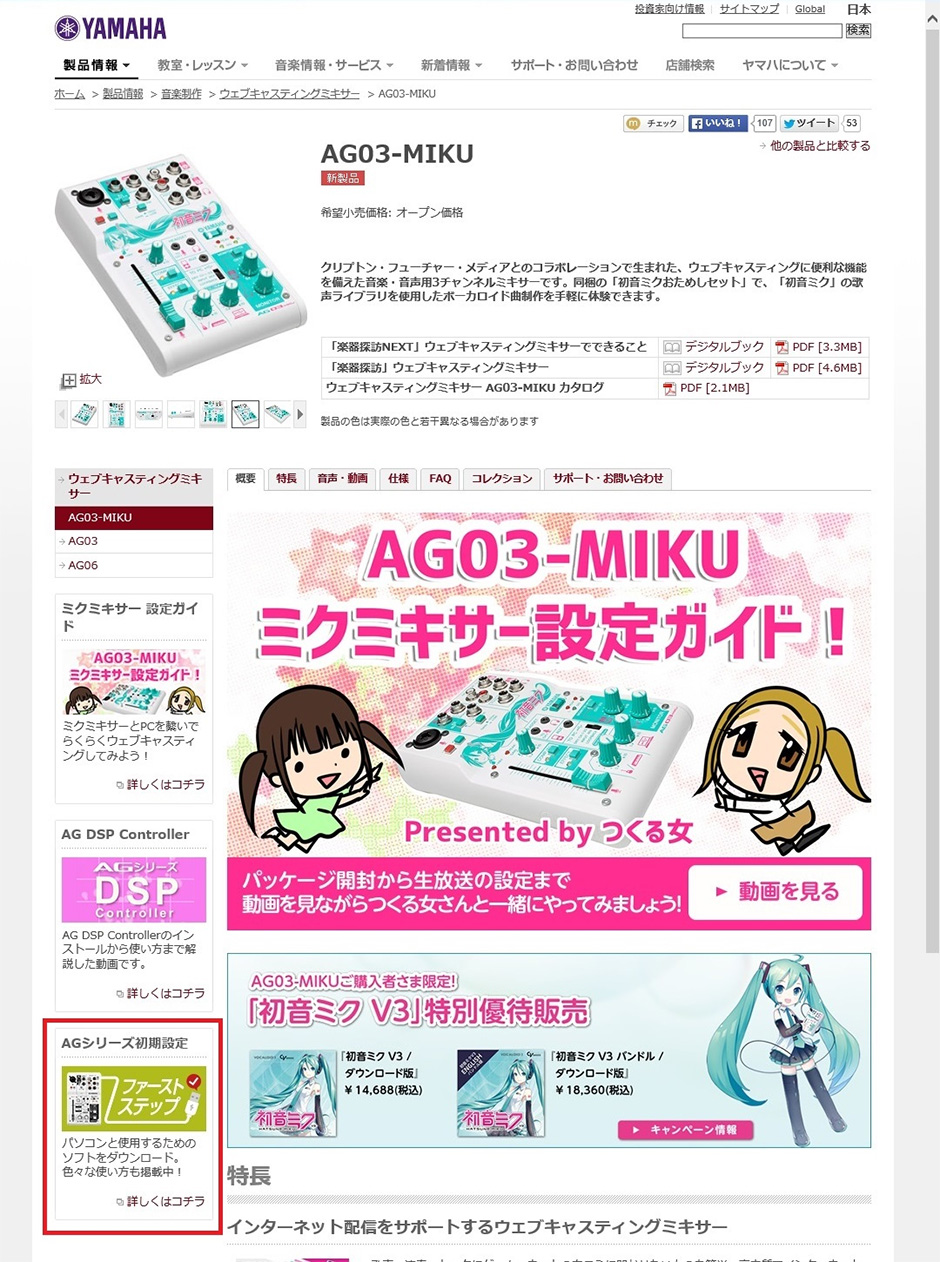
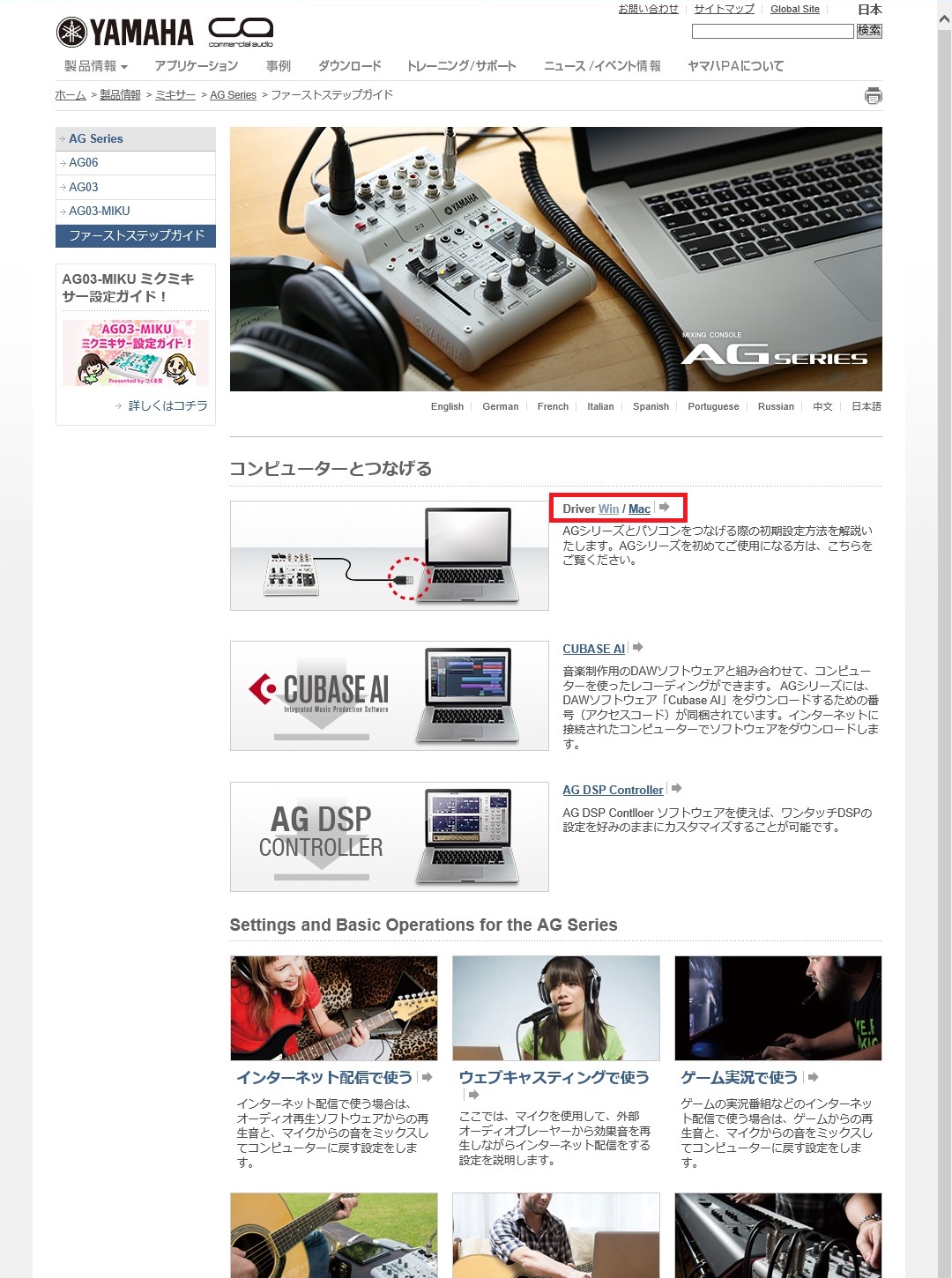
ダウンロード完了後、ドライバの方からインストールを行います。続けて、DSPコントローラーソフトのインストールを行います。
ダウンロードしたデータはZIP形式となっていますので、ファイル上で『右クリック→すべて展開(T)』を選択し、ファイルを展開します。展開後、Setupをダブルクリックすることでインストールが開始されます。
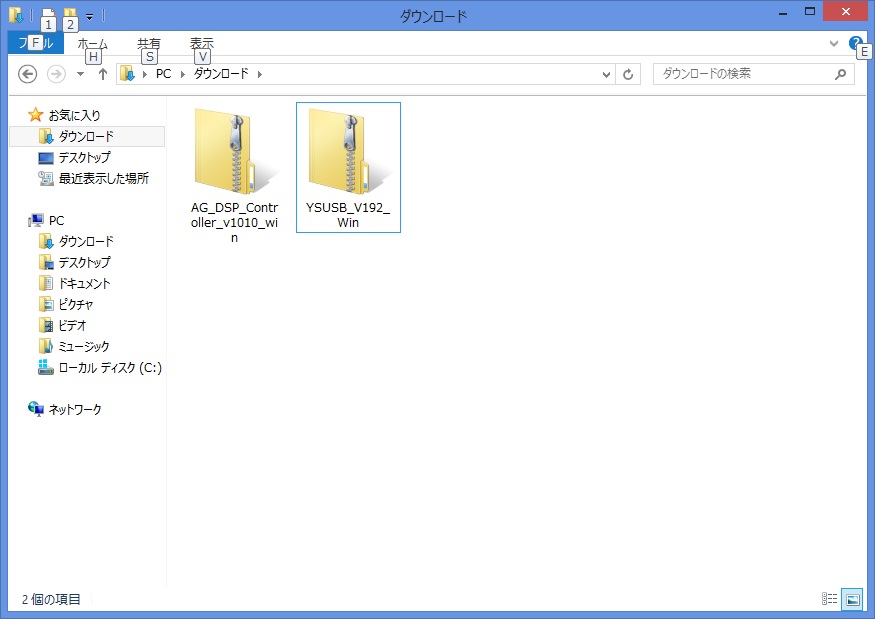
※再起動は特に求められませんが、念のため、インストール完了後は再起動しておきましょう。
インストール後、タスクバー右下のスピーカーアイコン上で『右クリック→再生ディバイス(P)』(※1)、サウンドのウィンドウが開きます。
ここで、下図のように、再生タブ内でAG06/AG03が既定のディバイス(緑色のチェックマークが付いている状態)(※2)になっていれば問題なくAG03-MIKUから音の再生ができるようになっています。
録音タブも同様にAG06/AG03を既定のディバイスに設定してしまいましょう。AG06/AG03を選択し、OKボタンの上にある『規定値に設定(S)』(※3)を押すだけです!
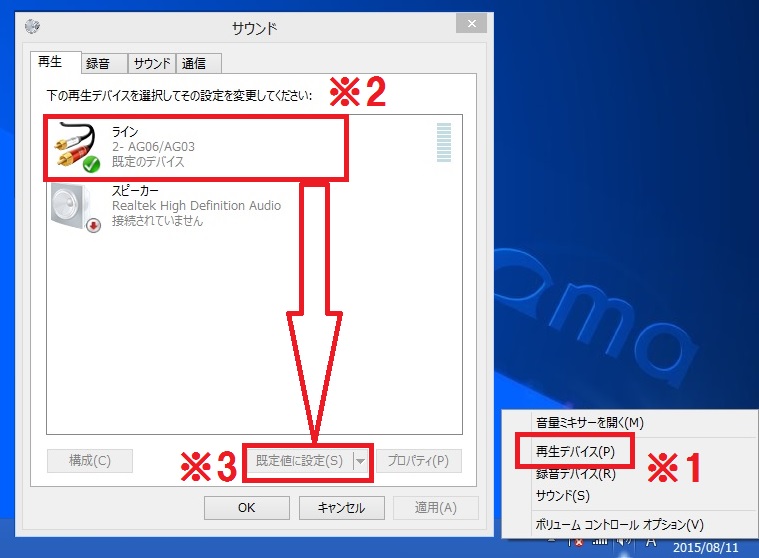
続けて「AG03-MIKU」の設定を行います。
Windowsボタン上で『右クリック→コントロールパネル(P)』(※4)、コントロールパネルが開きます。表示方法を大きいアイコンとすることで、下図のように一覧表示されます。
この中の、「Yamaha Steinberg USB Driver」をクリック(※5)すると、「AG03-MIKU」の設定画面を開くことができます。
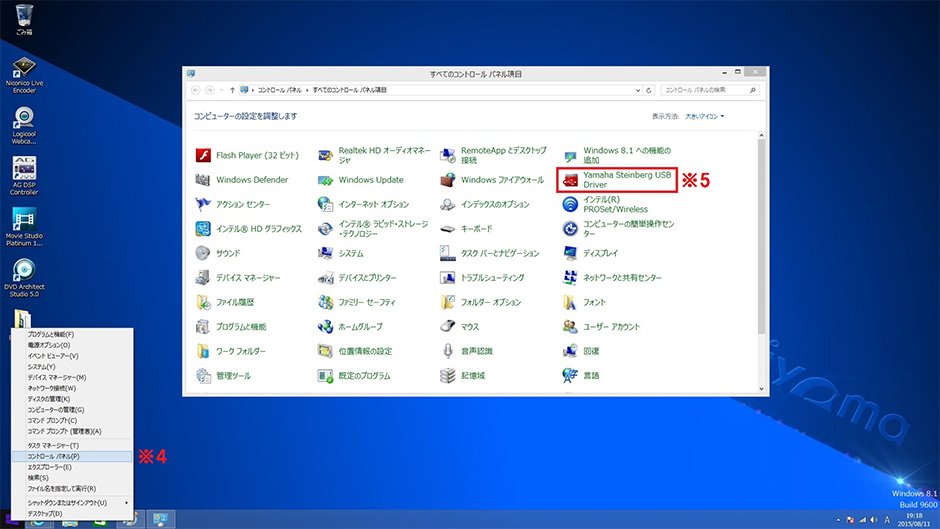
「Yamaha Steinberg USB Driver」のウィンドウが開いたら、AG06/AG03のタブをクリックします。
Sample Rate(再生の音質)を変更することができます。44.1kHzがCD音質、192kHzなど高い数字ほど良い音質のファイルを再生できるようになります。
とりあえず、ハイレゾと呼ばれる96kHz~192kHzに設定しておいて問題ないレベルで配信できると思います。
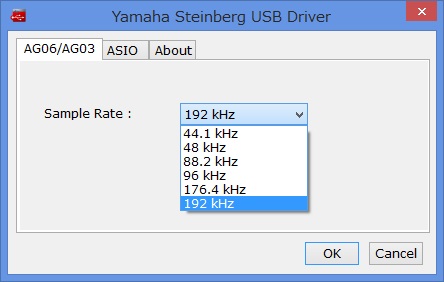
ASIOタブをクリックします。
ここでは、CubaseなどのDAW編集ソフトウェアや、高品質な音楽再生ソフトなどで使用されるASIOドライバの設定を行うことができます。
Output Latencyが5msec程度となるよう設定しておきましょう。音楽再生時に、プツプツとノイズが乗る場合はここの設定を変更することで解決する場合があります。
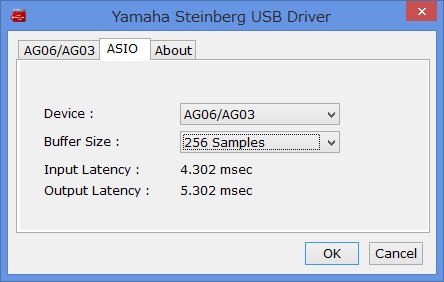
AG03-MIKUのEFFECTボタンや、COMP/EQボタンの設定を変更できるツールの起動方法も確認していきます。
スタートメニューを開き、全てのアプリを表示し、「AG DSP Controller」をクリックしツールを起動します。
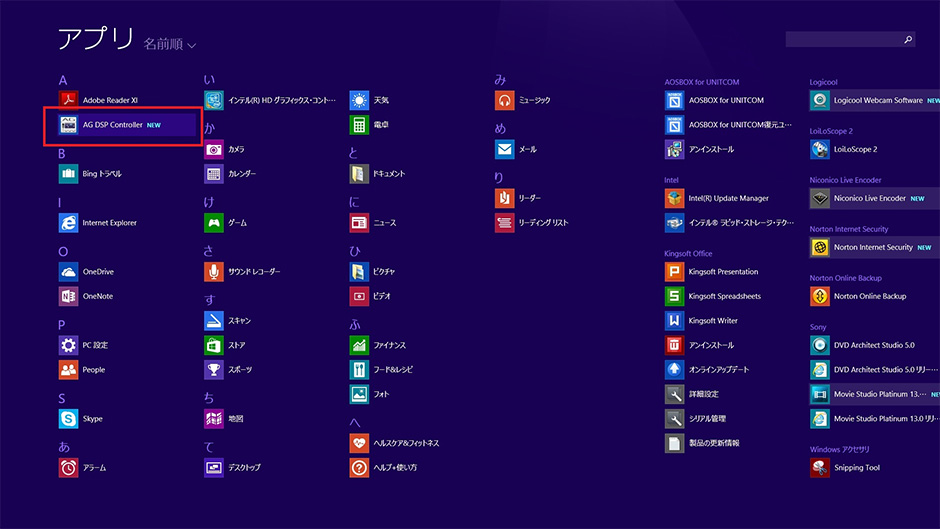
「AG DSP Controller」を開くと下記のようなウィンドウが開きます。
最初はEASYモードとなっていますが、EXPERTモードに変更することでさらに細かい調整が可能となります。
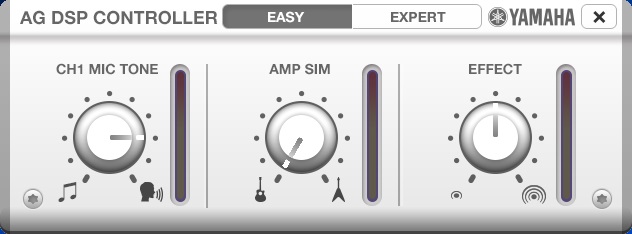
EXPERTモードでは細かいエフェクトの調整だけでなく、ギターアンプエミュレーターなども細かく調整することができます。
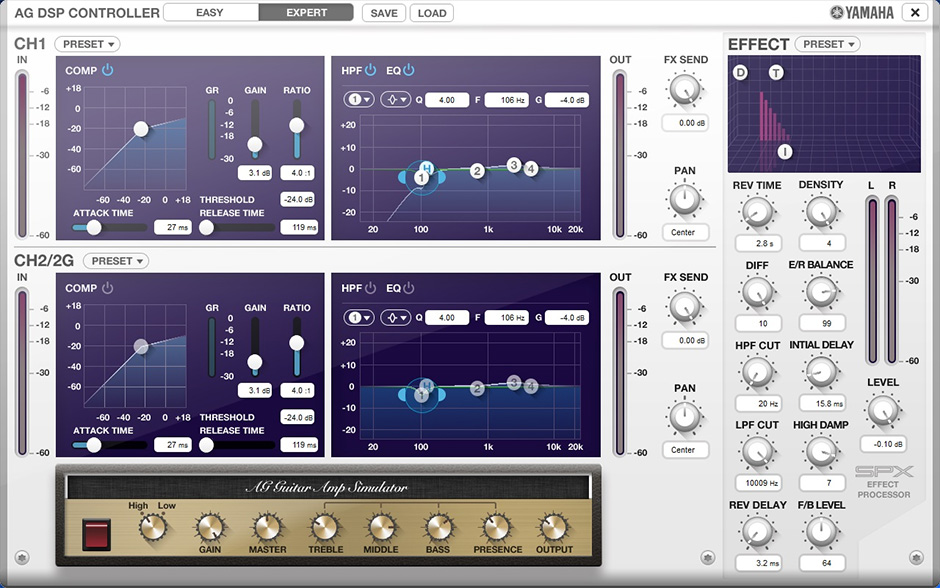
ここまで設定ができたら、音楽の再生テストや、録音テストを行ってみましょう。
もちろん、今回のテスト環境ではいずれも問題なく動作することが確認できました。
【配信テスト】ニコ生配信ツール「NLE」を使用しCPU使用率を確認
それでは実際に配信ツール「NLE」を用いて、動作確認を行います。
配信までの手順については、ミキサーを使った一歩上行くニコ生/YouTuber向けPCを作る【検証編】にて紹介されておりますので、そちらをご参照ください。
NLEのテスト時の設定については、下図のように設定を行いました。
画質→24コマ/秒、アスペクト比→16:9、解像度→640x360、配信品質ビットレート→ステレオ152k、他はデフォルト設定
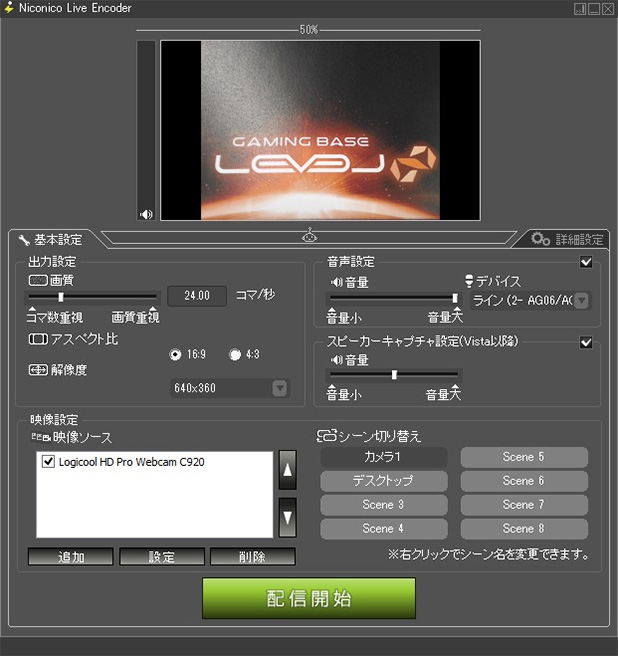
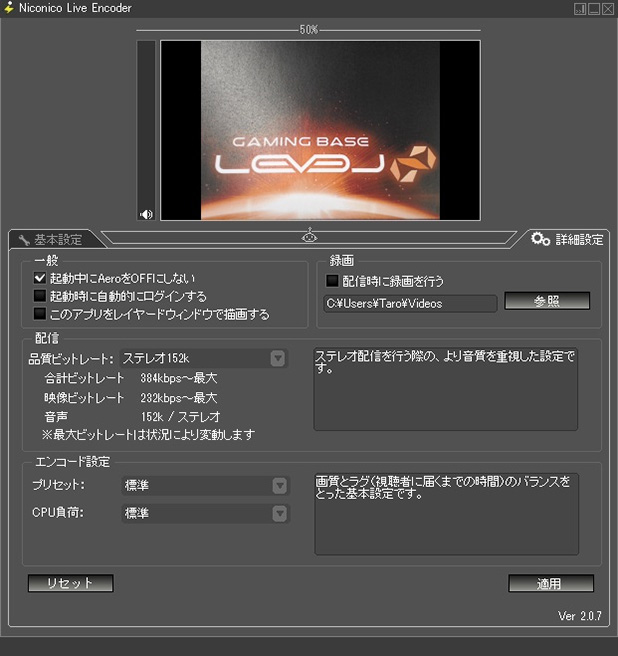
それでは、結果を見て行きます。
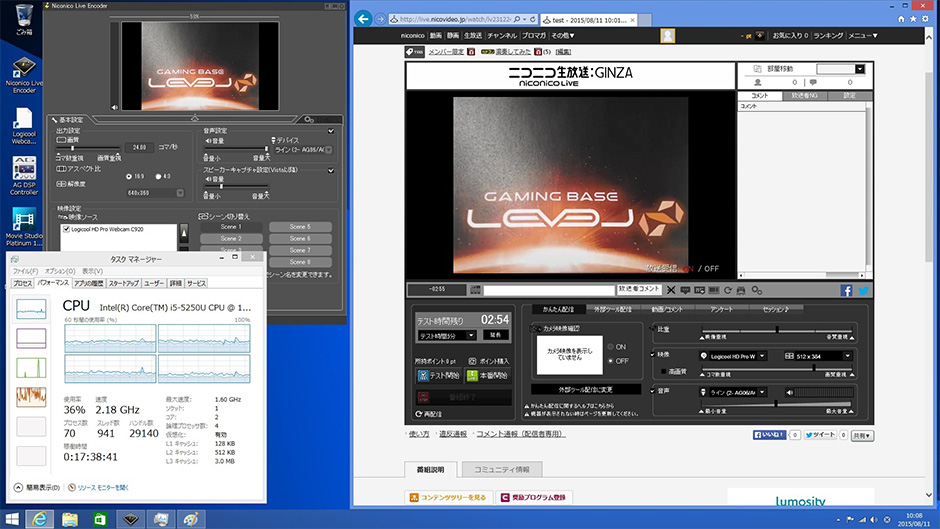
LogicoolのWebカメラC920tからの映像を配信、録音はAG03-MIKUから行いました。
結果CPU使用率は30~40%程度で推移しており、5分間のテスト放送中に配信の途切れも特にありませんでした。
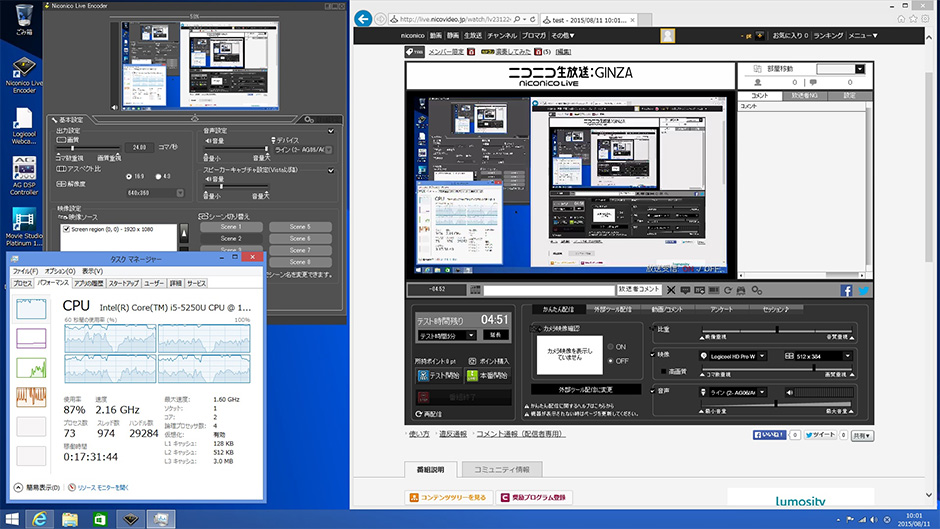
デスクトップのスクリーンキャプチャもテストしてみました。フルHD全画面を選択したところ、CPU使用率が急増、80~100%の使用率となりましたが、映像が止まるといったことは上記同様5分間のテスト時間内では特にありませんでした。
ブラウザによる閲覧や、軽いソフトなら問題は無い範囲であると判断できますが、Cubaseやイラスト制作ソフトを起動し全画面デスクトップキャプチャを行う場合、より上位のCPUを搭載したパソコンが必要となると予想されます。
※この点については、さらに上位モデルを検討する際に追試を行っていきます。
今回のテスト環境では、Webカメラなど外部の映像ソースを用いる限り、非常に快適な配信を行うことができることが確認できました。
デスクトップスクリーンキャプチャを主に使用する場合は、より高いCPU性能が必要になる可能性があることが分かりました。
【編集テスト】Movie Studio Platinum 13におけるエンコードスピード
続いて、Youtubeにアップロードする動画の編集を想定し、フルHDの動画を編集し、エンコードを行いました。
Movie Studio Platinum 13を使用し、4分弱に編集した動画をエンコードし、そのエンコード時間を測定しました。
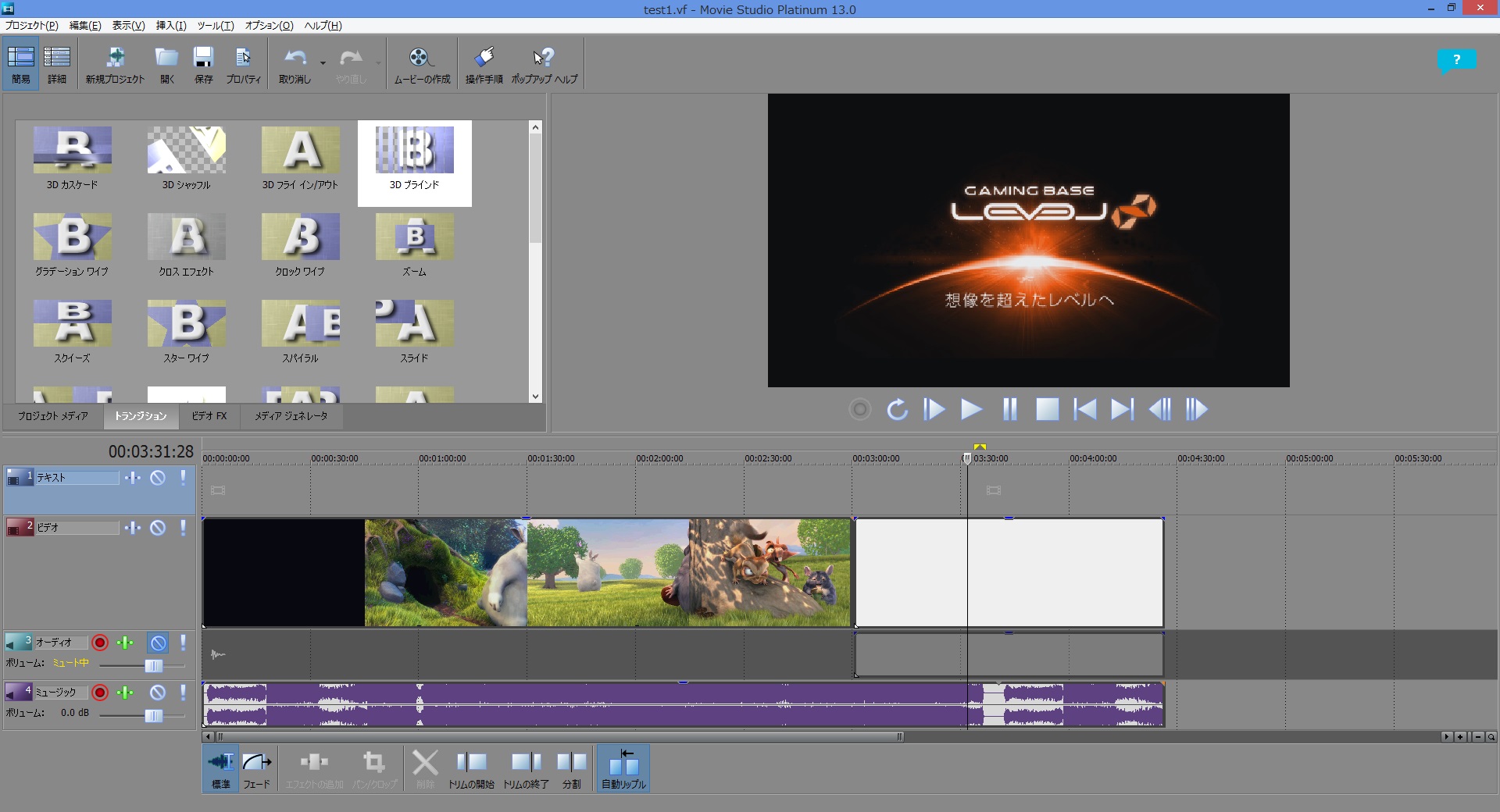
Movie Studio Platinum 13の編集画面です。
2種類のフルHD動画を分割、結合し、トランザクション(3Dブラインド)を追加、動画に含まれる音をミュートし、後付けで音を追加しています。
編集中のカクつきや途切れは特になく、プレビューもスムーズな再生が行われていました。
エンコードの形式は、プリセットのSony AVC/MVC インターネット 1920x1080-30pの形式にて行いました。

エンコードの結果です。
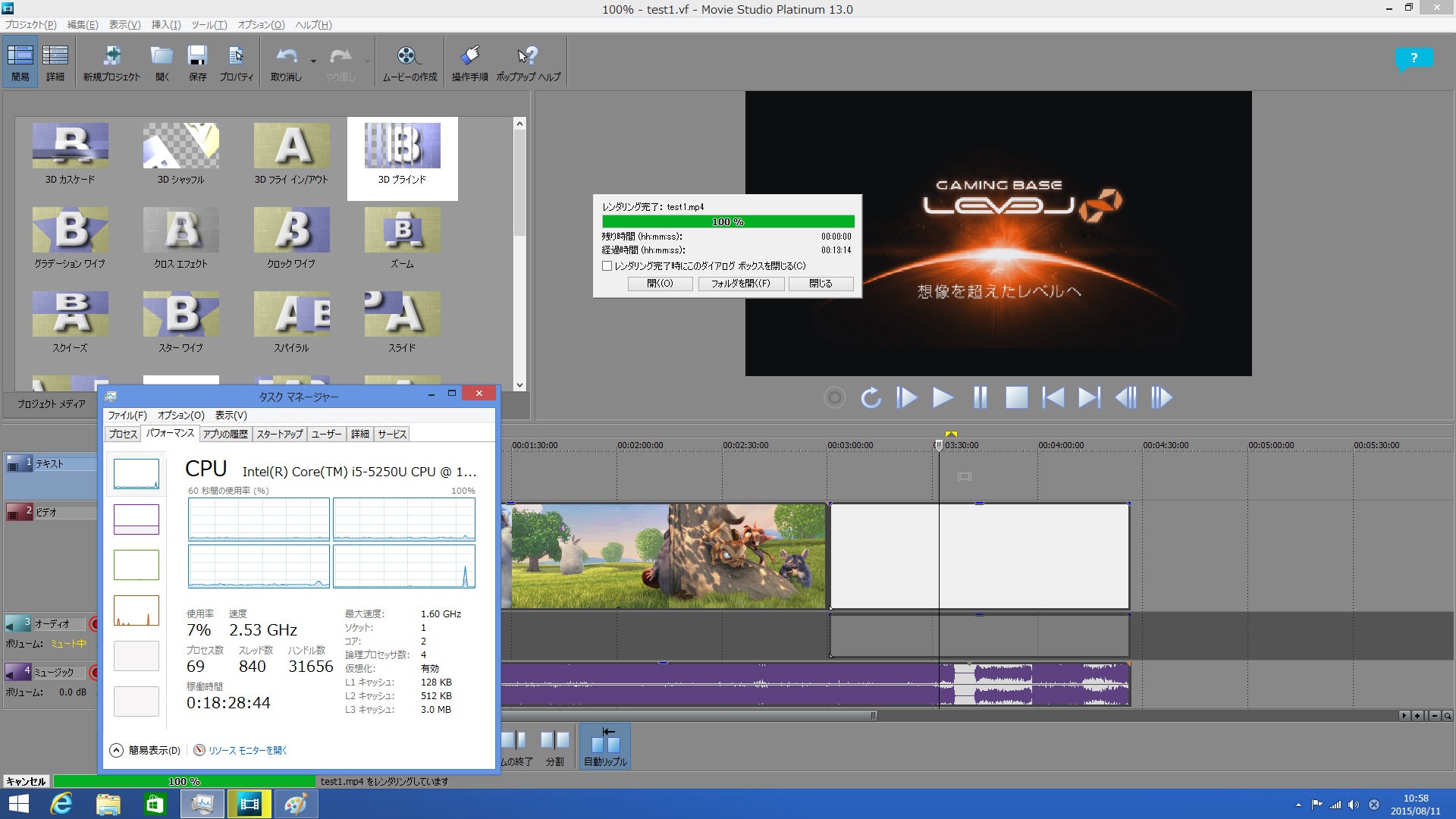
4分半ほどの動画のエンコードに13分14秒かかる、という結果となりました。動画の再生時間の3倍かかりました。
エンコード結果の動画も、映像の途切れや音の途切れはありませんでした。結果は良好と言えそうです。
シンプルな動画編集に耐えられるスペックを持った、ニコ生配信に最適な構成のパソコンが完成!
検証の結果、Webカメラなど外部の映像ソースを使用した高画質な動画配信は、Core i5-5250Uを搭載したNUCでも非常に快適に配信を行うことができることが分かりました。
しかし一方で、予想以上にデスクトップのスクリーンキャプチャは負荷が高く「お絵かき配信」や「音楽制作配信」といった編集ソフトウェアの画面をキャプチャするような配信を行うには力不足である可能性が出てきました。
とはいえ、今回の目的である「うたってみた」系の動画配信向けパソコンとしての性能は十分にあり、動画編集も十分余裕をもって行うことができていました。
テストの結果、完成した本体構成は、この記事の序盤にある表を見ていただくとして、この本体をいつもの通り、その道のプロフェッショナルであるimpress AV Watchなどで活躍されている、オーディオライターの藤本健氏に評価をしていただきました。
ミキサーを使った一歩上行くニコ生/YouTuber向けPCを作る【検証編】はこちら
果たして今回の本体は検証の通りの実力を発揮することができるのか?!実際にこの本体を使用した生放送を行います。
ゲストにシンガーソングライターの中原涼さん、ギタリストの堀良一さんをお迎えしてお届けする予定。ぜひ、こちらも合わせてご覧ください。
ニコ生配信決定。ミクミキサーを使ったニコ生主向けPCのデモを実演(PC Watch)
執筆:パソコン工房 職人3号

